プライマリの VMware Identity Manager データセンターが利用できなくなった場合にフェイルオーバー機能を提供するには、VMware Identity Manager をセカンダリ データセンターに展開する必要があります。
セカンダリ データセンターを使用することで、エンドユーザーは、ダウンタイムなしでログインしてアプリケーションを使用できます。セカンダリ データセンターを利用すると、管理者はダウンタイムなしで VMware Identity Manager の次のバージョンにアップグレードすることもできます。ダウンタイムを発生させずに VMware Identity Manager をアップグレードするを参照してください。
セカンダリ データセンターを使用した一般的な展開環境をここに示します。
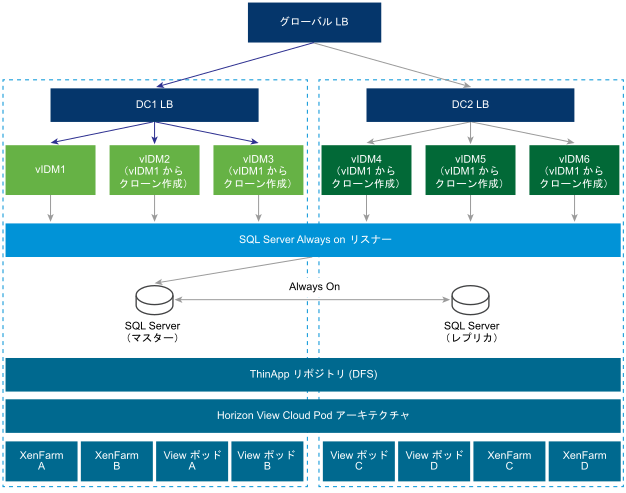
マルチデータセンターの展開環境ではこれらのガイドラインに従います。
クラスタの展開:3 つ以上の VMware Identity Manager 仮想アプライアンスのセットを 1 つのデータセンターに 1 つのクラスタとして展開し、3 つ以上の仮想アプライアンスの別のセットを別のクラスタとしてセカンダリ データセンターに展開する必要があります。詳細については、セカンダリ データセンターのセットアップを参照してください。
データベース: VMware Identity Manager は、データベースを使用してデータを保存します。マルチデータセンターが展開される環境では、2 つのデータセンター間でデータベースのレプリケーションを作成することが極めて重要となります。マルチデータセンターでデータベースをセットアップする方法については、お使いのデータベースのドキュメントを参照してください。たとえば、SQL Server では、Always On の展開環境を使用することをお勧めします。詳細については、Microsoft の Web サイトの Always On 可用性グループ (SQL Server) の概要を参照してください。VMware Identity Manager 機能によって、データベースと VMware Identity Manager アプライアンス間の遅延が非常に短くなります。したがって、あるデータセンターのアプライアンスは、同じデータセンターにあるデータベースに接続できます。
非アクティブ/アクティブ構成: VMware Identity Manager は、同時に両方のデータセンターからユーザーにサービスを提供できるアクティブ/アクティブ環境をサポートしません。セカンダリ データセンターはホットスタンバイであり、エンド ユーザーに対するビジネス継続性を確保するために使用できます。セカンダリ データセンターの VMware Identity Manager アプライアンスは読み取り専用モードになっています。したがって、セカンダリ データセンターにフェイルオーバーした後には、ユーザーやアプリケーションの追加、ユーザーへの資格付与など、ほとんどの管理操作は機能しません。
プライマリへのフェイルバック:ほとんどの障害発生のシナリオでは、データセンターが正常な状態に戻った後にプライマリ データセンターにフェイルバックできます。詳細については、プライマリ データセンターへのフェイルバックを参照してください。
プライマリへのセカンダリの昇格:データセンターの障害が長引く場合、セカンダリ データセンターをプライマリに昇格できます。詳細については、セカンダリ データセンターからプライマリ データセンターへの昇格を参照してください。
完全修飾ドメイン名:VMware Identity Manager にアクセスするための完全修飾ドメイン名は、すべてのデータセンターで同じにする必要があります。
監査: VMware Identity Manager は、監査、レポート、およびディレクトリ同期ログに VMware Identity Manager アプライアンスに組み込まれている Elasticsearch を使用します。各データセンターに個別の Elasticsearch クラスタを作成する必要があります。詳細については、セカンダリ データセンターのセットアップを参照してください。
Active Directory:VMware Identity Manager は、LDAP API を使用するか、統合 Windows 認証を使用して、Active Directory に接続できます。どちらの方法でも、VMware Identity Manager は、Active Directory の SRV レコードを利用して、各データセンターにある適切なドメイン コントローラにアクセスできます。
Windows アプリケーション:VMware Identity Manager は、ThinApp を使用した Windows アプリケーションへのアクセス、および Horizon View または Citrix テクノロジを使用した Windows アプリケーションおよびデスクトップへのアクセスをサポートします。ユーザーの近くにあるデータセンターからこれらのリソースを配信することが通常、重要となります。これは Geo-Affinity(地理的な親和性)とも呼ばれる場合があります。Windows リソースについては次の点に注意してください。
ThinApps - VMware Identity Manager は、Windows 分散ファイル システムを ThinApp リポジトリとしてサポートします。ロケーション固有の適切なポリシーをセットアップするには、Windows 分散ファイル システムのドキュメントを参照してください。
Horizon View(Cloud Pod アーキテクチャ)- VMware Identity Manager は、Horizon Cloud Pod アーキテクチャをサポートします。Horizon Cloud Pod アーキテクチャは、グローバル資格を使用して、Geo-Affinity を提供します。詳細については、『VMware Identity Managerでのリソースのセットアップ』の「Cloud Pod アーキテクチャ環境の統合」を参照してください。VMware Identity Manager のマルチデータセンターの展開環境では、他の変更は必要ありません。
Horizon View(Cloud Pod アーキテクチャなし)- Horizon Cloud Pod アーキテクチャがお使いの環境で有効になっていない場合は、Geo-Affinity を有効にできません。フェイルオーバーが発生した後には、セカンダリ データセンターで構成されている View ポッドから Horizon View リソースを起動するように VMware Identity Manager を手動で切り替えることができます。詳細については、Horizon View および Citrix 公開リソースのフェイルオーバー順序の構成を参照してください。
Citrix リソース - Horizon View(Cloud Pod アーキテクチャなし)と同様に、Citrix リソースでは Geo-Affinity を有効にできません。フェイルオーバーが発生した後には、セカンダリ データセンターで構成されている XenFarms から Citrix リソースを起動するように VMware Identity Manager を手動で切り替えることができます。詳細については、Horizon View および Citrix 公開リソースのフェイルオーバー順序の構成を参照してください。